
Phpstorm2021.2破解版永久激活版下载 附教程
大小:429MB类别:编程软件 系统:电脑端安装
Phpstorm2021.2是JetBrains公司推出的一款功能丰富的PHP集成开发环境,也是Phpstorm2021的第二个正式版本。在全新的Phpstorm2021.2版本中不仅直接引入对 PHP 中泛型的初步支持、PHP 8.1 中的枚举、单行数组形状注解、改进的 PHP 代码自动格式化以及新的检查和重构等多项增强。还支持前沿的前端技术,可以和HTML 5,CSS,Sass、TypeScript以及Emmet进行更好的融合,借助实时编辑功能,可以让用户一边编写,一边在浏览器当中查效果。
除此之外,Phpstorm2021.2拥有多种使用功能,提供了最智能的javascript编辑器,可以帮助用户验证和快速修复、重构、JSDoc类型注释支持,提供了优秀的代码补全、重构、调试、实时的错误预防、版本控制、远程部署、数据库/SQL、命令行工具等等功能,能够很好的满足用户的编程需求。并且适合多种场景使用,可以用来编写xml、json、html、css、JavaScript以及php代码,提供了语法识别矫正功能,当用户某一个片段的代码出问题时便可以高亮的形式显示出来,让用户更好的纠正。
PS.本次小编为用户们带来的是Phpstorm2021.2破解版,该版本直接集激活码于一体,无需另外购买,所有功能全部都已经解锁可以免费无限制使用,小编亲测有效,欢迎有兴趣的自行下载体验。
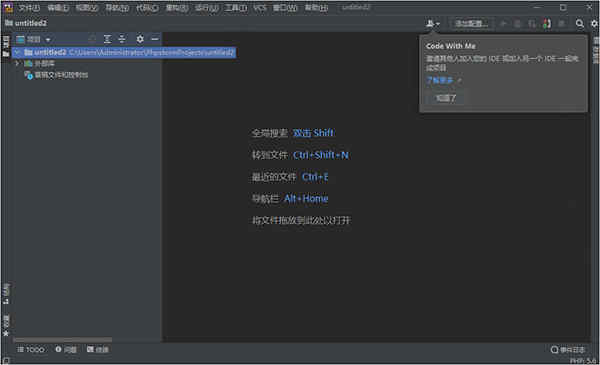
Phpstorm2021.2破解版安装教程
1、下载解压后即可获得集破解补丁于一体的Phpstorm2021.2永久激活版;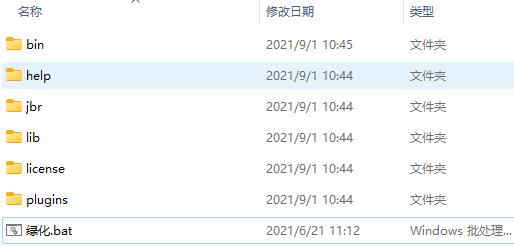
2、同时这是一个绿色便携增强版,首先双击“绿化.bat”
注意:在不同的电脑上第一次使用,请管理员权限运行“绿化.bat”文件
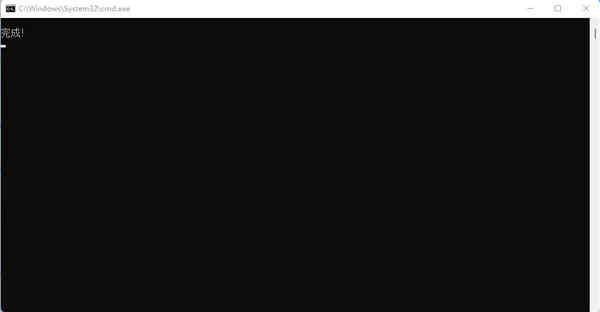
3、接着双击bin文件夹中的“phpstorm64.exe”,耐心等待启动
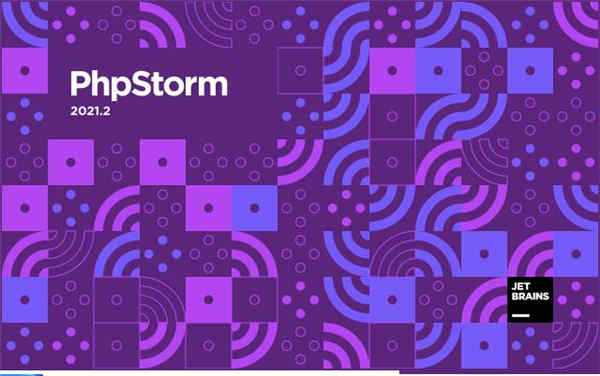
4、然后这时是英文界面,可到设置中下载中文插件设置成中文,不会的可参考下文详细步骤
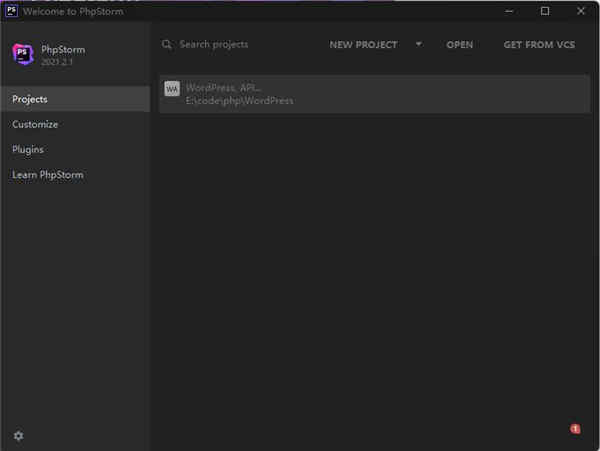
5、最后到这里即可获得Phpstorm2021.2永久激活版啦,并是永久激活版的,可无限制使用到2099年。
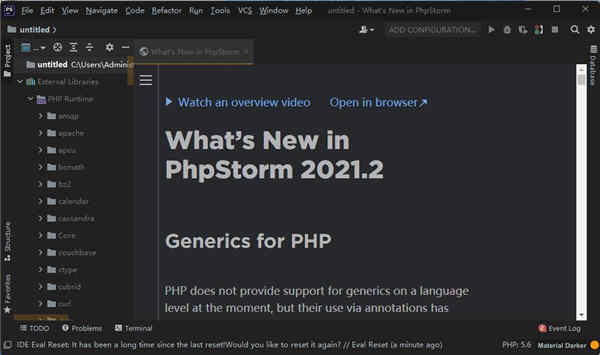
PHPstorm怎么调中文
1、首次进入页面为英文,点击“Ctrl+ALT+S”打开“Settings -> Plugins”进入设置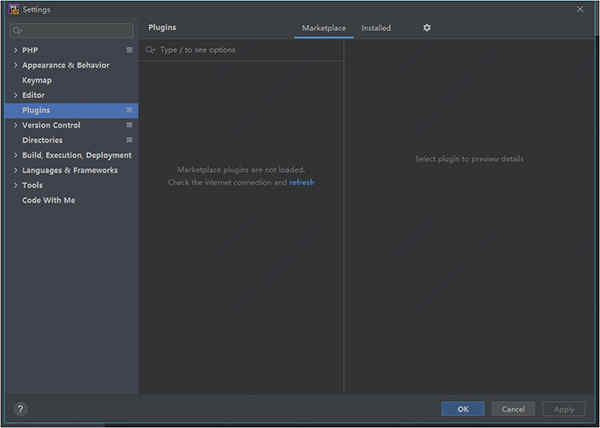
2、在框中输入Chinese,点击中文语音包,选择install
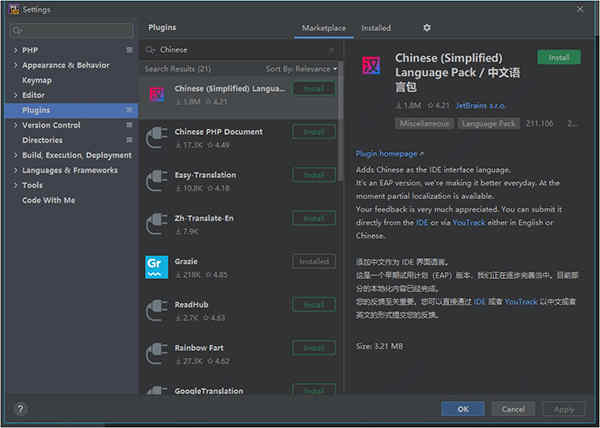
3、之后选择Restart IDE,在提示框中选择restart重启软件
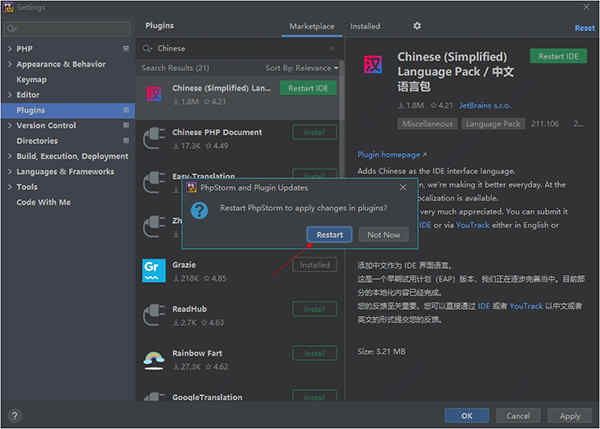
4、完成以上步骤即可获得中文版phpstorm 2021
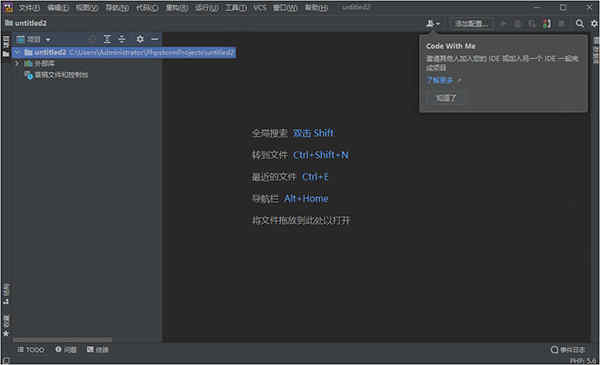
软件特色
1、跨平台。2、对PHP支持refactor功能。
3、自动生成phpdoc的注释,非常方便进行大型编程。
4、内置支持Zencode。
5、生成类的继承关系图,如果有一个类,多次继承之后,可以通过这个功能查看他所有的父级关系。
6、支持代码重构,方便修改代码。
7、拥有本地历史记录功能(local history功能)。
8、方便的部署,可以直接将代码直接upload到服务器。
功能介绍
1、内建开发者工具通过集成版本控制系统、支持远程部署、数据库/SQL、命令行工具、Vagrant、Composer、 REST客户端和多种其他工具,可以直接在IDE内执行很多日常任务。
2、PhpStorm = WebStorm + PHP + DB/SQL
PhpStorm包含WebStorm的所有功能,完全支持PHP,并且还增加了对数据库/SQL的支持。
3、智能代码辅助功能
上百种检查功能在您输入的同时实时验证您的代码、分析整个项目。通过PHPDoc支持、代码(重)排列器、 快速修复以及其他功能帮您写出容易维护的简洁代码。
4、智能代码导航功能
凭借高效导航功能,帮助您完全掌控代码库。此IDE能够理解您的想要到的地方并且立刻转跳到该位置。
5、快速安全地重构
安全可靠的帮助您进行重命名、移动、删除、提取方法、嵌入变量、向上/向下推动成员、 改变签名...等多种其他重构动作。语言针对性的重构功能使只需几下点击操作,即可执行全项目范围内的改变, 并且可以安全地撤销操作。
6、轻松调试和测试
PhpStorm以其零配置的可视化调试器而闻名,使您能够全面洞察应用中每一步的情况。 它可以与Xdebug和Zend调试器一起工作,远程或本地使用皆可。
Phpstorm怎么配置php环境
1、安装完成后打开PHPstorm,选中左上角file->settings2、选中languages&frameworks->php
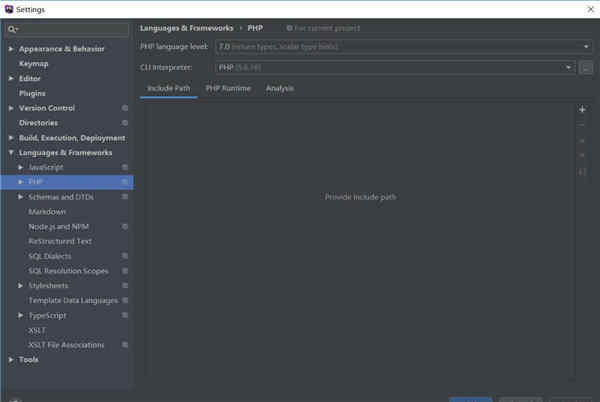
3、点击后面 …

4、点击 ±>local path…
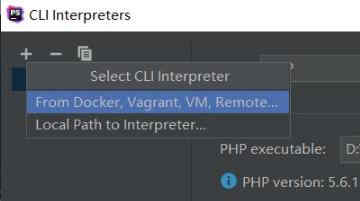
5、点击 PHP executable 后的文件夹图标
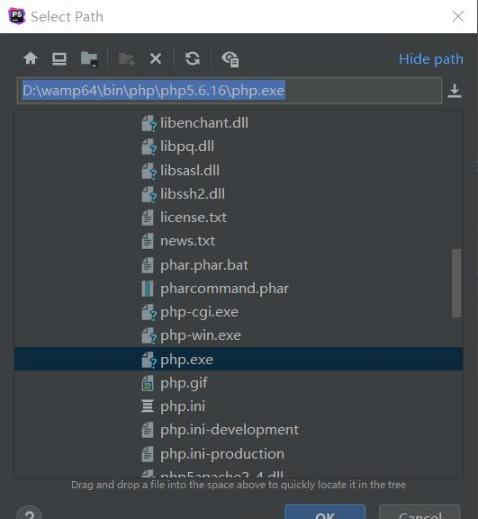
6、选中你wampserver下的bin目录下的PHP文件夹下的php.exe,点击ok(我的文件路径:D:\wamp64\bin\php\php5.6.16\php.exe)

7、接下来就可以测试PHP是否可以运行了,比如我输出一个九九乘法表
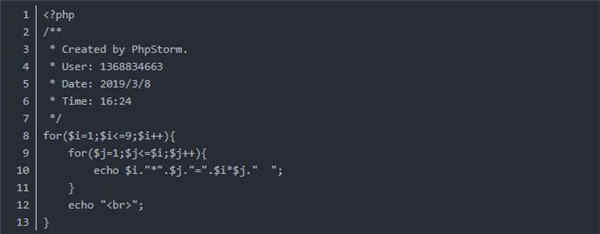
Phpstorm2021.2新功能
一、【PHP 8】PHP 8.0 是一个主要语言更新,提供了许多不可思议的新功能。 PhpStorm 将帮助您验证现有代码是否与之兼容,更快地更新代码库以及利用最新的语言改进
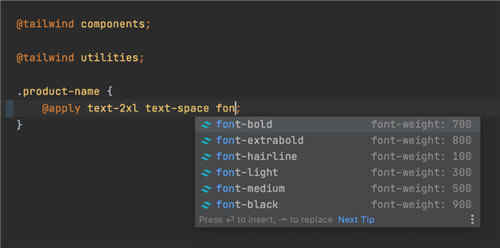
二、【PHP 8 特性】
PHP 8 允许您使用特性以结构化的方式指定元数据,而不必依赖 PHPDoc 注释。
PhpStorm 提供高亮显示、代码补全、查找用例、重构以及处理属性的其他编码辅助。 它还提供了检查来确保特性已被声明并得到有效使用
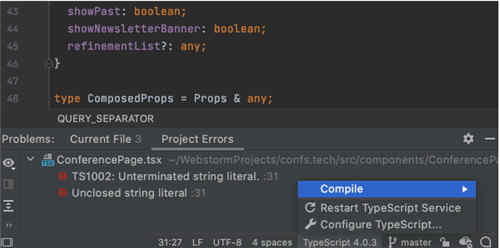
三、【Psalm 和 PHPStan 支持】
1、这两种静态分析器都可以在 PhpStorm 2021.1 中作为一流的工具,用于在编辑器中高亮显示问题。 在 composer.json 中将它们添加为 dev-dependencies,然后通过点击工具旁边的扳手图标打开相应的检查。
2、PhpStorm 还为 @psalm-* 标记提供了代码补全,并将其视为特殊标记,因此高亮显示、未定义的类等都不会出现问题。 在大多数情况下,现在可以安全地从标记中移除@psalm- 前缀,即 @psalm-return 可以简单地变为 @return,@psalm-param 可以变为 @param。
支持许多 psalm 类型,包括标量、数字和带有常量的类型。 因此,依赖类型推理的所有内容都变得更加准确:检查、代码生成和补全
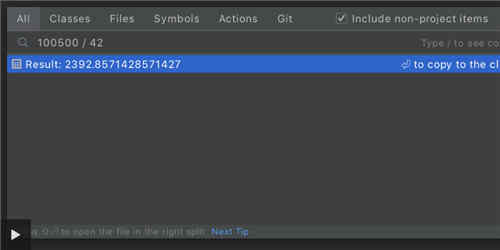
四、【Xdebug 3】
1、Xdebug 3 是 PHP 调试器的全新设计。 它的工作速度更快并且更易于设置。要配置 Xdebug 3,您唯一需要指定的就是 XDEBUG_MODE=debug。
2、Xdebug 的默认调试端口已从 9000 更改为 9003。 为了简化迁移,默认情况下,PhpStorm 同时侦听这两个端口。 可以在 Preferences/Settings | Languages & Frameworks | PHP | Debug 下调整 Xdebug 的端口和其他设置
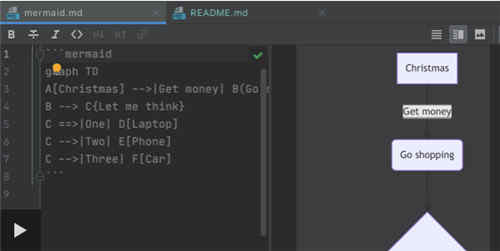
五、【Code With Me】
PhpStorm 2021.1 支持 Code With Me,这是 JetBrains 为协作开发和结对编程提供的一项新服务。
利用 Code With Me,您可以与其他人共享 IDE 中当前打开的项目,并实时协同处理
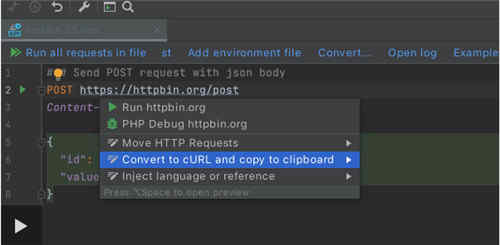
六、【Tailwind CSS】
PhpStorm 现在可以帮助您更高效地使用 Tailwind CSS。
IDE 将自动补全 Tailwind 类,在鼠标悬停时为您显示所生成 CSS 的预览,并支持您使用 tailwind.config.js 文件进行的自定义
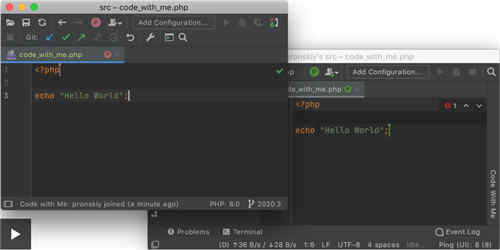
七、【HTTP客户端】
1、使用 HTTP 客户端运行 Guzzle 请求Guzzle 是 PHP 最热门的 HTTP 客户端之一。 在 PhpStorm 2020.3 中,您可以在不运行实际代码的情况下测试 Guzzle 请求。
2、如果请求受支持,它的旁边将出现一个间距图标。 点击此图标来创建一个已预填充参数的新 HTTP 临时文件。处理请求,然后在项目中将其保存为 .http 文件
3、将 HTTP 请求导出到 cURL要从 HTTP 请求中获取 cURL 字符串,请在 HTTP 请求编辑器中按 Alt+Enter,然后选择 Convert to cURL and copy to clipboard。
4、您可以在终端中使用 cURL 字符串,也可以将此字符串与您选择的 HTTP 客户端一起使用
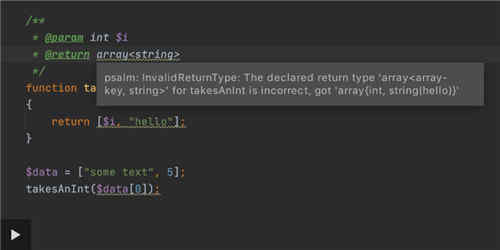
八、【编辑器】
1、Markdown 编辑和预览增强:预览窗格的右上角有一个 Auto-Scroll Preview 按钮,用于启用和禁用与编辑器的同步滚动。
我们添加了许多热门的 Markdown 代码样式预设,当您使用 Ctrl+Alt+L 重新格式化代码时,这些预设非常有用。 可以在 Preferences/Settings | Editor | Code Style | Markdown 中选择设置。
2、改进了拼写和语法检查
语法检查引擎支持更多种语言,并提供更高质量的语法检查。
当错误高亮显示时,将显示一个包含说明和建议修复的弹出窗口。
如果将脱字符号置于高亮显示的文本上并按 Alt+Enter,将在顶层看到建议的所有替换,而不是像以前那样的嵌套列表。
3、通过拖放拆分编辑器
将一个选项卡拖动到屏幕的所需一侧可以并排打开多个选项卡。
在拆分模式下打开选项卡的另一种方法是,在 Project 视图或任何搜索窗口中,在所选文件上按 Shift+Enter。
4、Preview 选项卡
您可以在特殊选项卡中预览文件,而无需实际打开它们。 要启用此功能,请点击 Project 视图中的齿轮图标,然后选择 Enable Preview Tab 和 Open Files with Single Click。 如果您开始编辑正在预览的文件,该选项卡将变为一个普通文件

九、【IDE】Search Everywhere 改进
在 Search Everywhere 弹出窗口 (Shift+Shift) 中,结果将以略微不同的方式显示。 现在,将不再按类型分组,而是根据与搜索查询的相关性对它们进行分组。
现在,还可以在 Search Everywhere 中执行简单的数学计算。 输入一些数字和数学运算符,随后可以立即查看计算结果。 这样就无需切换到计算器应用并中断您的流程。
Search Everywhere 还可以搜索 Git 历史记录,包括有关分支和提交的信息
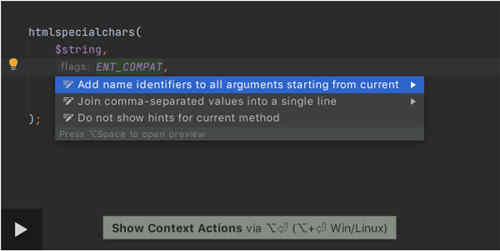
特别说明
提取码:r3s5
相关推荐
人气软件





























